Guida introduttiva: Eseguire la prima stima delle risorse
In questa guida introduttiva si apprenderà come usare Lo strumento di stima delle risorse di Azure Quantum per stimare le risorse di un programma Q#.
Prerequisiti
- La versione più recente di Visual Studio Code o aprire VS Code sul Web.
- La versione più recente dell'estensione Quantum Development Kit. Per informazioni dettagliate sull'installazione, vedere Configurare l'estensione QDK.
Suggerimento
Non è necessario avere un account Azure per eseguire Lo strumento di stima delle risorse.
Caricare un programma di esempio Q#
- In VS Code selezionare File > nuovo file e salvare il file come RandomNum.qs.
- Aprire RandomNum.qs e digitare
sample, quindi selezionare Esempio di bit casuale e salvare il file.
Eseguire lo strumento di stima delle risorse
Resource Estimator offre sei parametri qubit predefiniti, quattro dei quali hanno set di istruzioni basati su gate e due con un set di istruzioni Majorana. Offre anche due codici di correzione degli errori quantistici e surface_codefloquet_code.
In questo esempio si esegue l'oggetto Resource Estimator usando il qubit_gate_us_e3 parametro qubit e il surface_code codice di correzione degli errori quantistici. Per altre informazioni, vedere Target parametri per Lo strumento di stima delle risorse.
- Selezionare Visualizza -> Riquadro comandi oppure premere CTRL+MAIUSC+P e digitare "resource" che dovrebbe visualizzare l'opzione Q#: Calculate Resource Estimates (Calcola stime risorse). Selezionare questa opzione per aprire la finestra Stima risorse.
- È possibile selezionare uno o più tipi di codice Qubit + Correzione errori per stimare le risorse. Per questo esempio, selezionare qubit_gate_us_e3 e fare clic su OK.
- Specificare il budget degli errori o accettare il valore predefinito 0,001. Per questo esempio, lasciare il valore predefinito e premere INVIO.
- Premere INVIO per accettare il nome del risultato predefinito in base al nome file, in questo caso RandomNum.
Visualizzare i risultati
Lo strumento di stima delle risorse fornisce più stime per lo stesso algoritmo, ognuna delle quali mostra i compromessi tra il numero di qubit e il runtime. Comprendere il compromesso tra runtime e scalabilità di sistema è uno degli aspetti più importanti della stima delle risorse.
Il risultato della stima delle risorse viene visualizzato nella finestra Stima Q#.
Nella scheda Risultati viene visualizzato un riepilogo della stima delle risorse. Fare clic sull'icona accanto alla prima riga per selezionare le colonne da visualizzare. È possibile scegliere tra nome di esecuzione, tipo di stima, tipo di qubit, schema qec, budget degli errori, qubit logici, profondità logica, distanza del codice, stati T, T factory, frazione di T factory, runtime, rQOPS e qubit fisici.
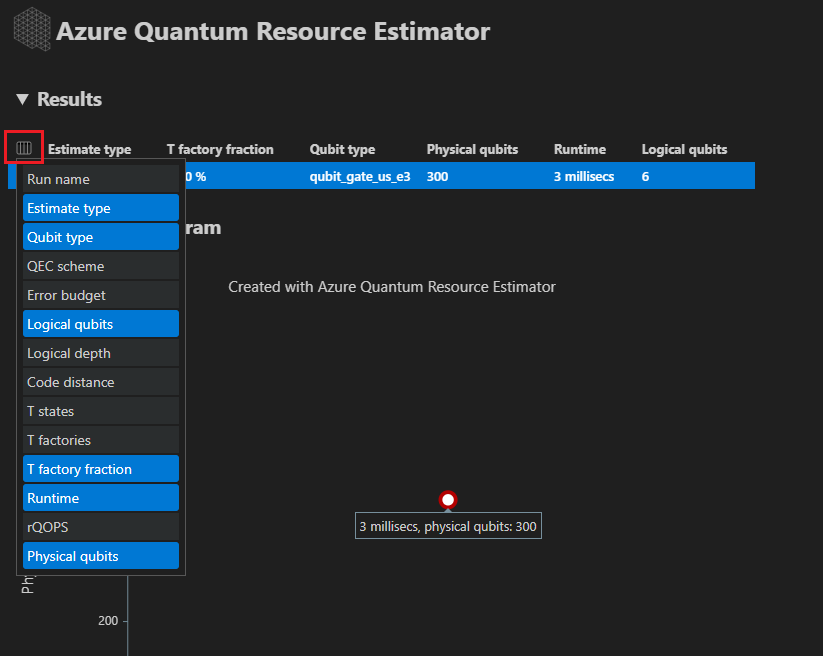
Nella colonna Tipo di stima della tabella dei risultati è possibile visualizzare il numero di combinazioni ottimali di {numero di qubit, runtime} per l'algoritmo. Queste combinazioni possono essere visualizzate nel diagramma dello spazio-tempo.
Nota
Se si selezionano più parametri qubit e codici di correzione degli errori nella configurazione, i risultati vengono visualizzati in righe diverse nella scheda Risultati . Se si fa clic su un risultato dalla tabella, vengono visualizzati i dati del diagramma spazi e del report corrispondenti.
Il diagramma spazio-tempo mostra i compromessi tra il numero di qubit fisici e il runtime dell'algoritmo. In questo caso, lo strumento di stima delle risorse trova una combinazione ottimale di molte migliaia di possibili. È possibile passare il puntatore del mouse su ogni {numero di qubit, runtime} per visualizzare i dettagli della stima delle risorse in quel punto. Per altre informazioni, vedere Diagramma spazio-tempo.
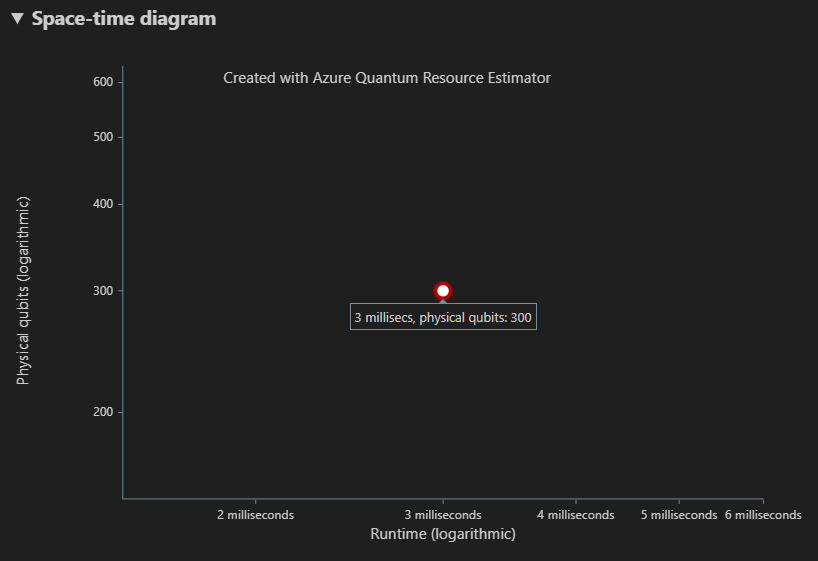
Nota
È necessario fare clic su un punto del diagramma spaziale, ovvero una coppia {numero di qubit, runtime} per visualizzare il diagramma spaziale e i dettagli della stima delle risorse corrispondente a tale punto.
Nella scheda Diagramma spaziale viene visualizzata la distribuzione dei qubit fisici usati per l'algoritmo e le factory T. In questo esempio, i qubit dell'algoritmo e i qubit totali sono gli stessi perché l'algoritmo non usa copie della factory T. Per altre informazioni, vedere Diagrammi spazio-tempo.
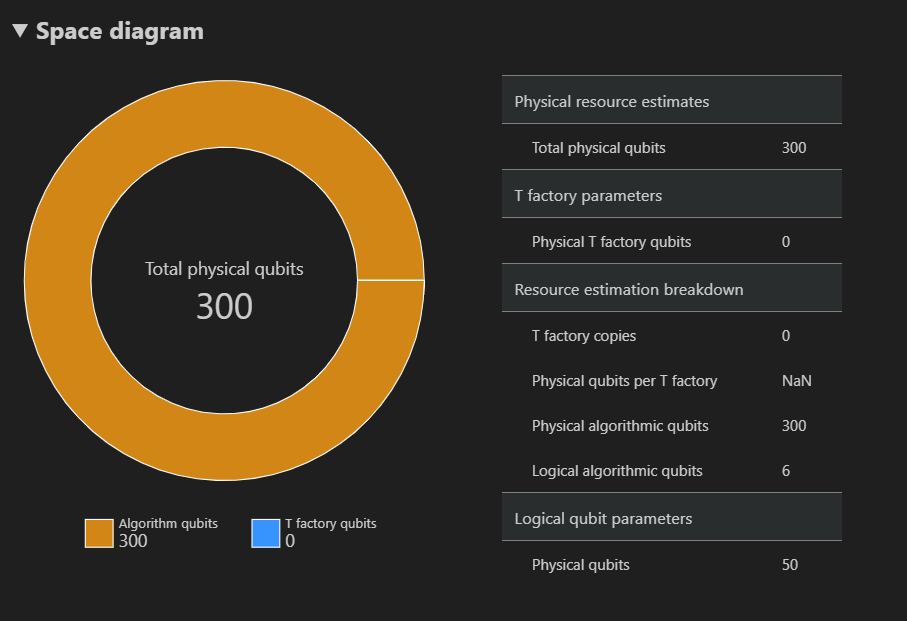
Infine, nella scheda Stime risorse viene visualizzato l'elenco completo dei dati di output per Lo strumento di stima delle risorse. È possibile controllare i dettagli dei costi comprimendo i gruppi, che includono altre informazioni. Ad esempio, comprimere il gruppo di parametri qubit logici . Per altre informazioni, vedere i dati del report dello strumento di stima delle risorse per lo strumento di stima delle risorse.
Parametro qubit logico Valore Schema Correzione degli errori quantistici surface_code Distanza di codice 5 Qubit fisici 50 Durata ciclo logico 3 millisecs Frequenza di errore del qubit logico 3.00E-5 Prefactoring di incrocio 0.03 Soglia di correzione degli errori 0,01 Formula tempo del ciclo logico (4 * twoQubitGateTime+ 2 *oneQubitMeasurementTime) *codeDistanceFormula qubit fisici 2 * codeDistance*codeDistanceSuggerimento
Fare clic su Mostra righe dettagliate per visualizzare la descrizione di ogni output dei dati del report.
La funzionalità completa di Resource Estimator esula dall'ambito di questa guida introduttiva. Per altre informazioni, vedere Usare lo strumento di stima delle risorse con SDK e IDE diversi.
Nota
Se si verifica un problema durante l'uso dello strumento di stima delle risorse, consultare la pagina Risoluzione dei problemi o contattare AzureQuantumInfo@microsoft.com.